نحوه ادغام کلودیناری در Node.jsd
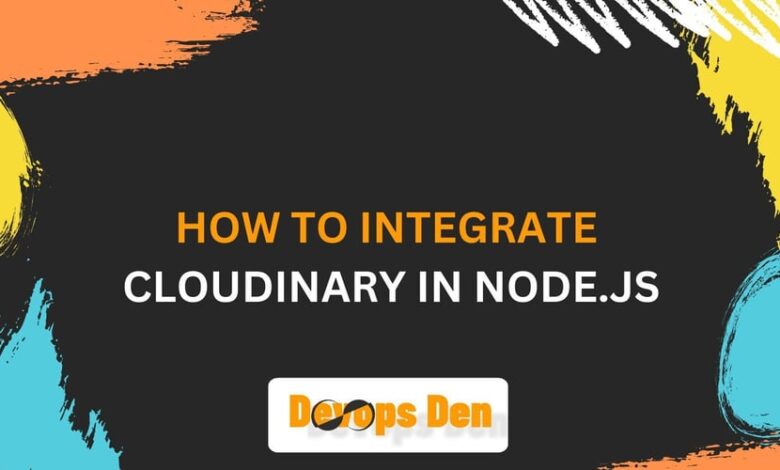
Summarize this content to 400 words in Persian Lang
مدیریت کارآمد داراییهای رسانهای مانند تصاویر و ویدئوها برای برنامههای کاربردی وب بسیار مهم است و کلودینری راهحلی عالی برای مدیریت یکپارچه این داراییها ارائه میدهد. در این پست، روند ادغام کلودیناری در پروژه Node.js را مرور خواهیم کرد.
ابری چیست؟
Cloudinary یک سرویس مدیریت رسانه مبتنی بر ابر است که به توسعه دهندگان این امکان را می دهد که به راحتی تصاویر و ویدیوها را در قالبی وب پسند ذخیره، تبدیل و ارائه دهند. با ویژگیهایی مانند بهینهسازی خودکار تصویر، تبدیلهای واکنشگرا و تحویل محتوا از طریق CDN، Cloudinary به گزینهای برای بسیاری از توسعهدهندگان تبدیل شده است.درباره قیمت گذاری ابری کاوش کنید
پیش نیازها
قبل از غواصی، اطمینان حاصل کنید که:
Node.js روی سیستم شما نصب شده است
یک تنظیم اولیه برنامه Node.js
یک حساب کلودینری (اگر ندارید می توانید در اینجا ثبت نام کنید)
مرحله 1: Cloudinary SDK را نصب کنید
npm install cloudinary
وارد حالت تمام صفحه شوید
از حالت تمام صفحه خارج شوید
مرحله 2: Cloudinary را پیکربندی کنید
const cloudinary = require(‘cloudinary’).v2;
cloudinary.config({
cloud_name: ‘YOUR_CLOUD_NAME’,
api_key: ‘YOUR_API_KEY’,
api_secret: ‘YOUR_API_SECRET’,
});
module.exports = cloudinary;
وارد حالت تمام صفحه شوید
از حالت تمام صفحه خارج شوید
مرحله 3: تنظیم متغیرهای محیطی
CLOUD_NAME=your-cloud-name
API_KEY=your-api-key
API_SECRET=your-api-secret
وارد حالت تمام صفحه شوید
از حالت تمام صفحه خارج شوید
npm install dotenv
وارد حالت تمام صفحه شوید
از حالت تمام صفحه خارج شوید
require(‘dotenv’).config();
cloudinary.config({
cloud_name: process.env.CLOUD_NAME,
api_key: process.env.API_KEY,
api_secret: process.env.API_SECRET,
});
وارد حالت تمام صفحه شوید
از حالت تمام صفحه خارج شوید
مرحله 4: تصاویر را در Clodinary بارگذاری کنید
const cloudinary = require(‘./config’);
async function uploadImage(imagePath) {
try {
const result = await cloudinary.uploader.upload(imagePath, {
folder: ‘samples’, // Optional: specify the folder to store images
});
console.log(‘Image uploaded successfully:’, result.url);
return result.url;
} catch (error) {
console.error(‘Error uploading image:’, error);
}
}
// Example usage
uploadImage(‘path/to/your/image.jpg’);
وارد حالت تمام صفحه شوید
از حالت تمام صفحه خارج شوید
مرحله 5: تبدیل تصاویر با Clodinary
const transformedImageUrl = cloudinary.url(‘sample.jpg’, {
width: 400,
height: 300,
crop: ‘fill’,
});
console.log(‘Transformed Image URL:’, transformedImageUrl);
وارد حالت تمام صفحه شوید
از حالت تمام صفحه خارج شوید
مرحله 6: بارگذاری فایل ها را در برنامه خود مدیریت کنید
npm install multer
وارد حالت تمام صفحه شوید
از حالت تمام صفحه خارج شوید
const multer = require(‘multer’);
const upload = multer({ dest: ‘uploads/’ }); // Temporary folder for uploaded files
app.post(‘/upload’, upload.single(‘image’), async (req, res) => {
try {
const imagePath = req.file.path;
const imageUrl = await uploadImage(imagePath);
res.json({ imageUrl });
} catch (error) {
res.status(500).json({ error: ‘Failed to upload image’ });
}
});
وارد حالت تمام صفحه شوید
از حالت تمام صفحه خارج شوید
مرحله 7: بهینه سازی و ارائه دارایی های رسانه
const optimizedImageUrl = cloudinary.url(‘sample.jpg’, {
fetch_format: ‘auto’,
quality: ‘auto’,
});
console.log(‘Optimized Image URL:’, optimizedImageUrl);
وارد حالت تمام صفحه شوید
از حالت تمام صفحه خارج شوید
نتیجه گیری
ادغام Cloudinary در پروژه Node.js شما ساده است و دنیایی از ویژگی های مدیریت رسانه را باز می کند. چه با تصاویر یا ویدیوها سر و کار داشته باشید، API قدرتمند Cloudinary بهینه سازی، تغییر شکل و ارائه دارایی ها را آسان می کند.
کد نویسی مبارک!
مدیریت کارآمد داراییهای رسانهای مانند تصاویر و ویدئوها برای برنامههای کاربردی وب بسیار مهم است و کلودینری راهحلی عالی برای مدیریت یکپارچه این داراییها ارائه میدهد. در این پست، روند ادغام کلودیناری در پروژه Node.js را مرور خواهیم کرد.
ابری چیست؟
Cloudinary یک سرویس مدیریت رسانه مبتنی بر ابر است که به توسعه دهندگان این امکان را می دهد که به راحتی تصاویر و ویدیوها را در قالبی وب پسند ذخیره، تبدیل و ارائه دهند. با ویژگیهایی مانند بهینهسازی خودکار تصویر، تبدیلهای واکنشگرا و تحویل محتوا از طریق CDN، Cloudinary به گزینهای برای بسیاری از توسعهدهندگان تبدیل شده است.
درباره قیمت گذاری ابری کاوش کنید
پیش نیازها
قبل از غواصی، اطمینان حاصل کنید که:
- Node.js روی سیستم شما نصب شده است
- یک تنظیم اولیه برنامه Node.js
- یک حساب کلودینری (اگر ندارید می توانید در اینجا ثبت نام کنید)
مرحله 1: Cloudinary SDK را نصب کنید
npm install cloudinary
مرحله 2: Cloudinary را پیکربندی کنید
const cloudinary = require('cloudinary').v2;
cloudinary.config({
cloud_name: 'YOUR_CLOUD_NAME',
api_key: 'YOUR_API_KEY',
api_secret: 'YOUR_API_SECRET',
});
module.exports = cloudinary;
مرحله 3: تنظیم متغیرهای محیطی
CLOUD_NAME=your-cloud-name
API_KEY=your-api-key
API_SECRET=your-api-secret
npm install dotenv
require('dotenv').config();
cloudinary.config({
cloud_name: process.env.CLOUD_NAME,
api_key: process.env.API_KEY,
api_secret: process.env.API_SECRET,
});
مرحله 4: تصاویر را در Clodinary بارگذاری کنید
const cloudinary = require('./config');
async function uploadImage(imagePath) {
try {
const result = await cloudinary.uploader.upload(imagePath, {
folder: 'samples', // Optional: specify the folder to store images
});
console.log('Image uploaded successfully:', result.url);
return result.url;
} catch (error) {
console.error('Error uploading image:', error);
}
}
// Example usage
uploadImage('path/to/your/image.jpg');
مرحله 5: تبدیل تصاویر با Clodinary
const transformedImageUrl = cloudinary.url('sample.jpg', {
width: 400,
height: 300,
crop: 'fill',
});
console.log('Transformed Image URL:', transformedImageUrl);
مرحله 6: بارگذاری فایل ها را در برنامه خود مدیریت کنید
npm install multer
const multer = require('multer');
const upload = multer({ dest: 'uploads/' }); // Temporary folder for uploaded files
app.post('/upload', upload.single('image'), async (req, res) => {
try {
const imagePath = req.file.path;
const imageUrl = await uploadImage(imagePath);
res.json({ imageUrl });
} catch (error) {
res.status(500).json({ error: 'Failed to upload image' });
}
});
مرحله 7: بهینه سازی و ارائه دارایی های رسانه
const optimizedImageUrl = cloudinary.url('sample.jpg', {
fetch_format: 'auto',
quality: 'auto',
});
console.log('Optimized Image URL:', optimizedImageUrl);
نتیجه گیری
ادغام Cloudinary در پروژه Node.js شما ساده است و دنیایی از ویژگی های مدیریت رسانه را باز می کند. چه با تصاویر یا ویدیوها سر و کار داشته باشید، API قدرتمند Cloudinary بهینه سازی، تغییر شکل و ارائه دارایی ها را آسان می کند.
کد نویسی مبارک!



